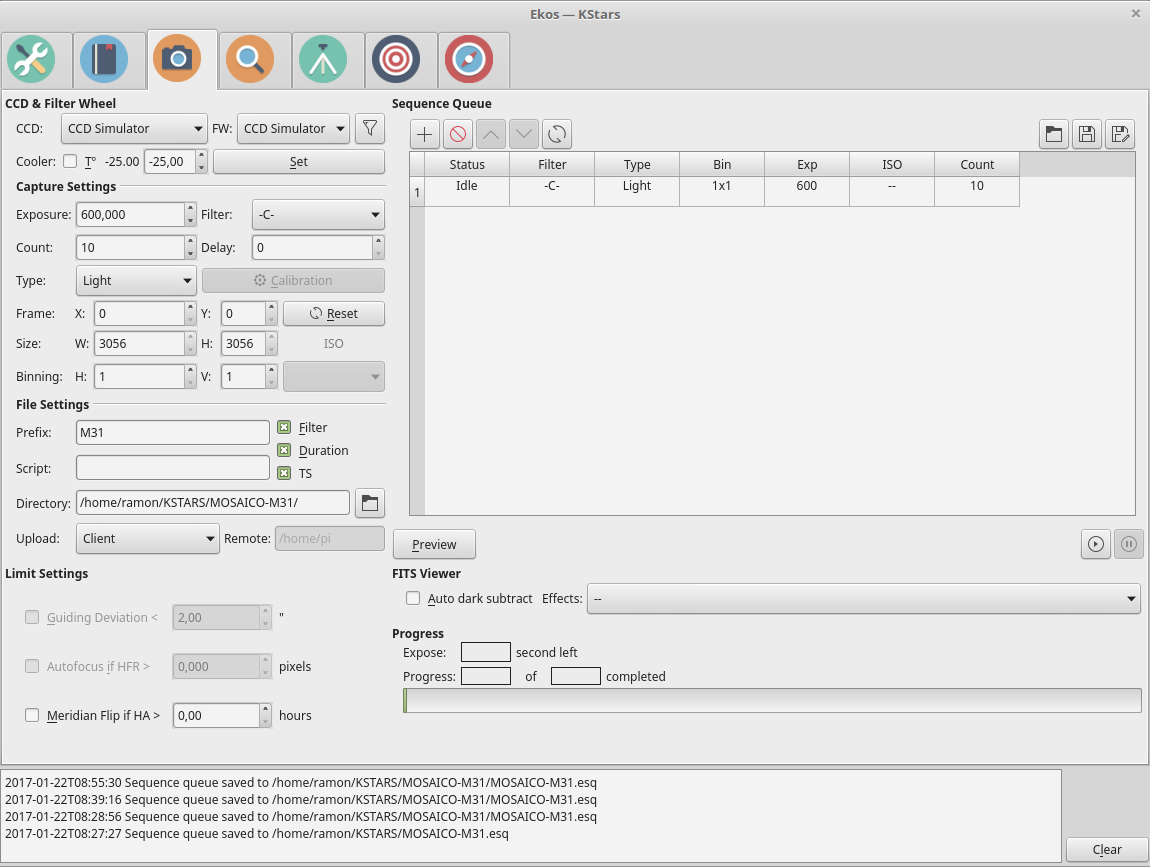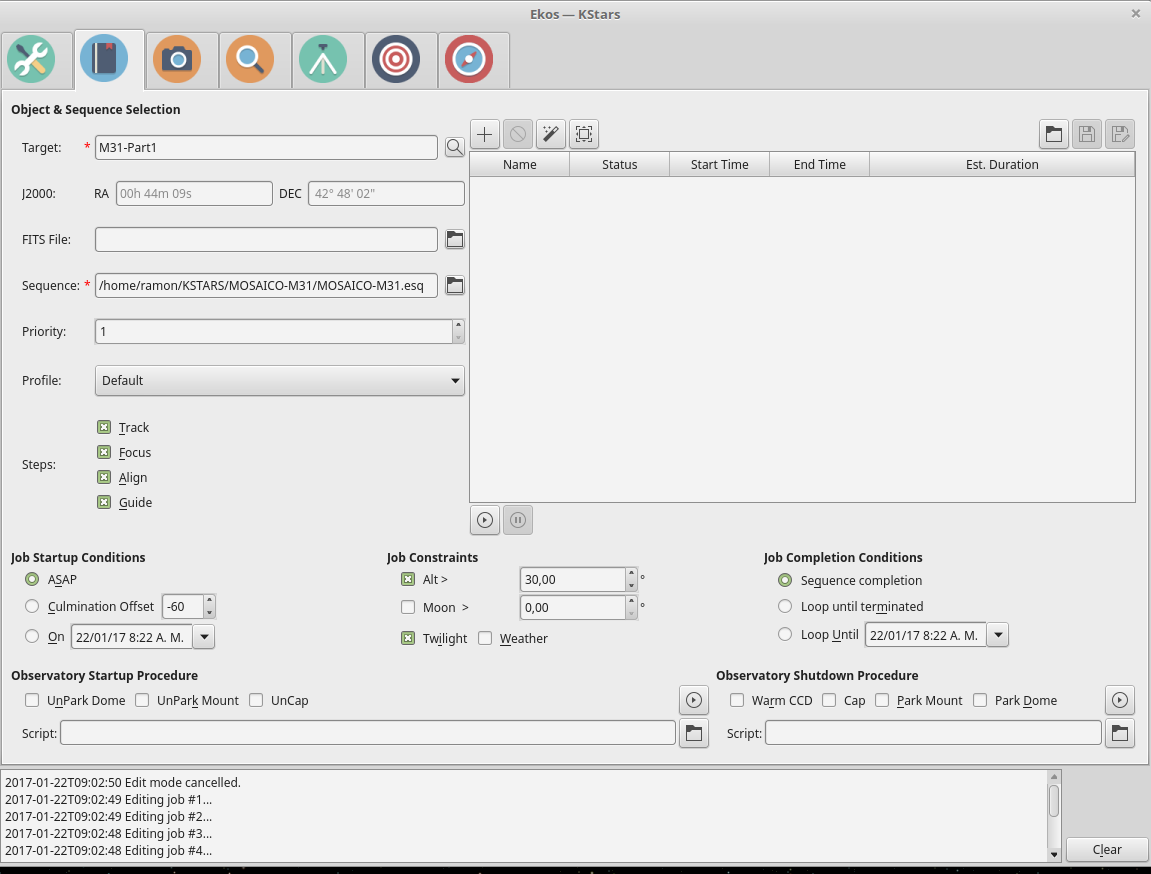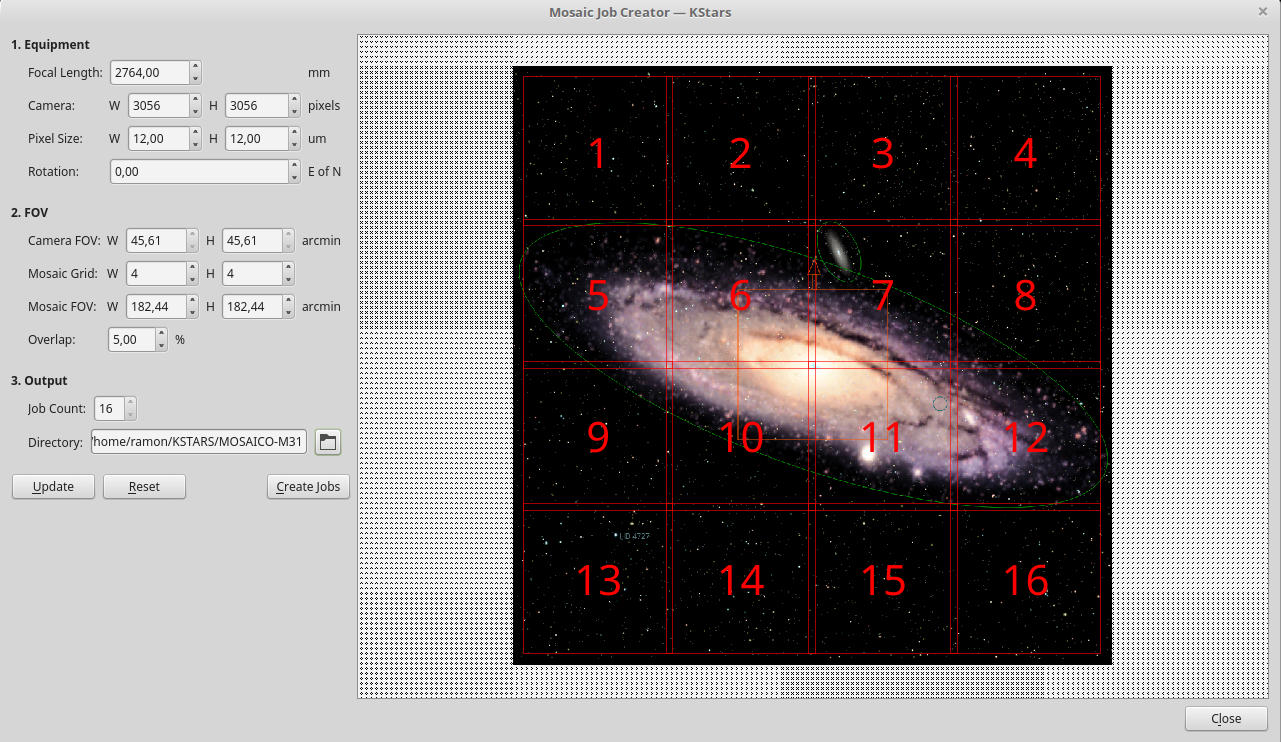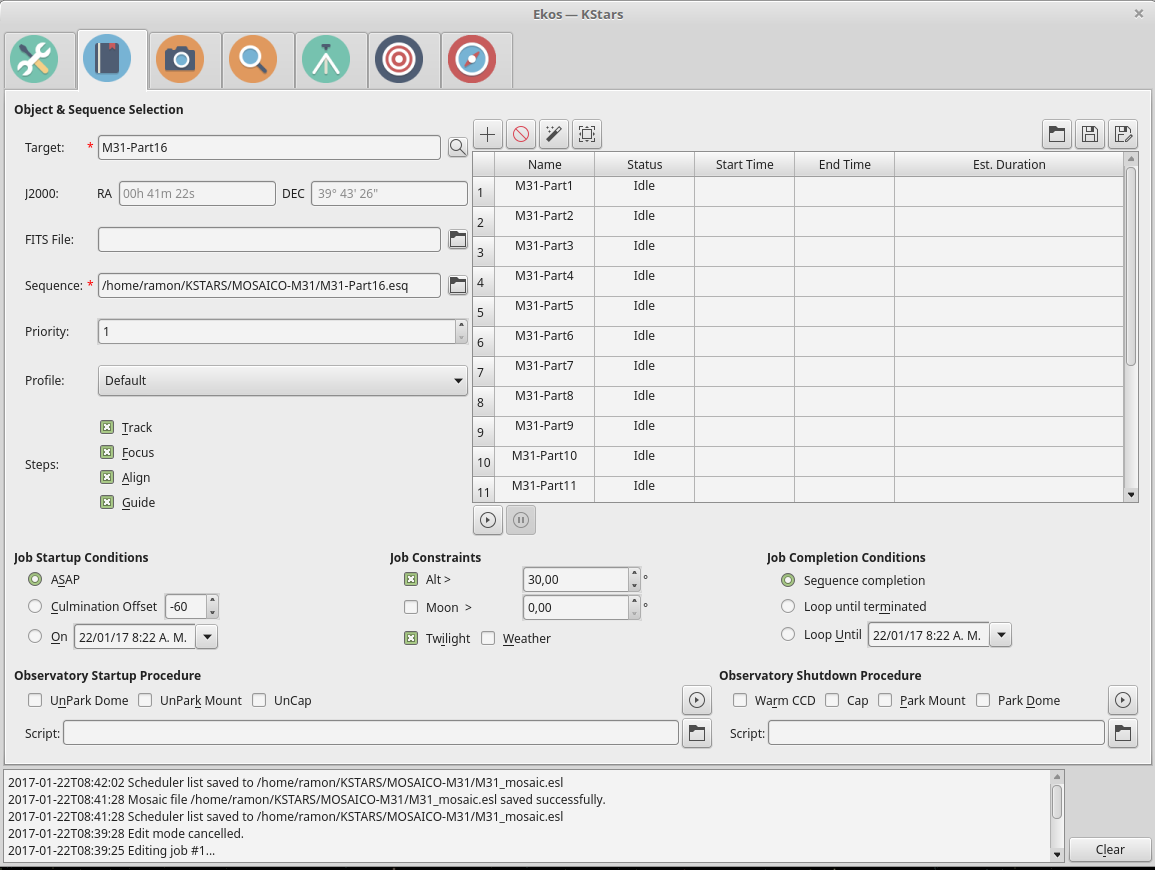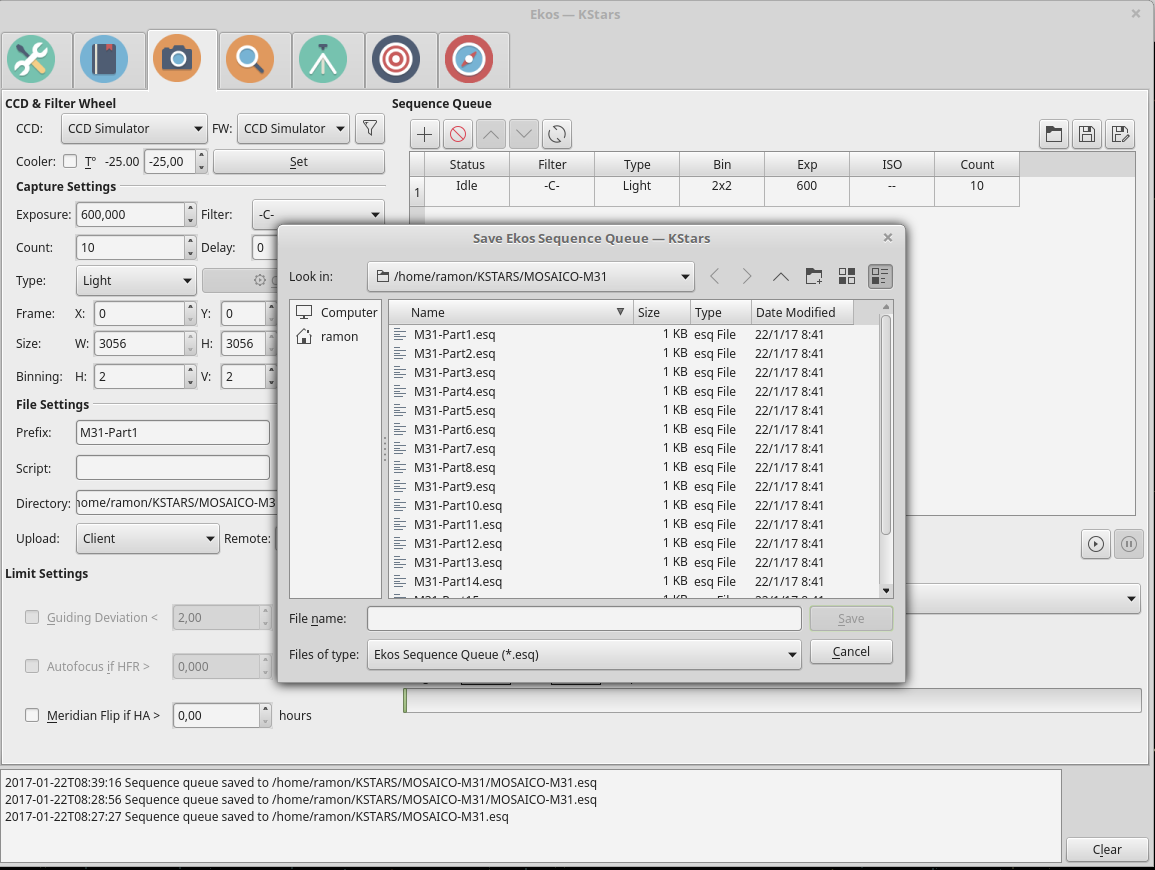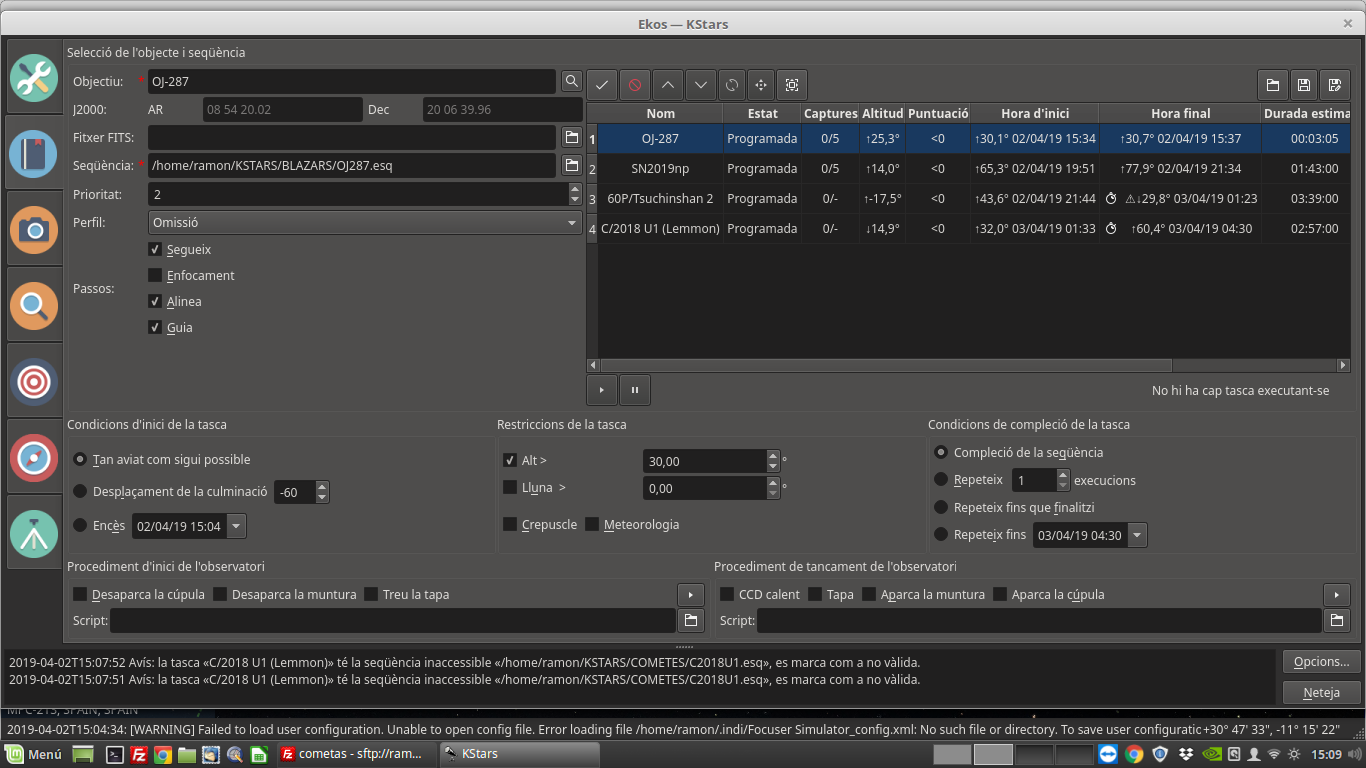
En aquest exemple veiem una sessió de treball per a 5 objectes diferents. Vegem com es programa pas a pas.
1º Objectiu:
Indiquem el nom de l'Objecte OJ-287 en aquest exemple. Si és un objecte conegut, simplement posarem el seu nom clicant en la lupa i clicarem damunt del seu nom, la qual cosa posarà de forma automàtica les coordenades.
Si no és un objecte conegut, com en aquest cas, simplement introduirem manualment les coordenades. Indicarem la ruta amb el Script que
vulguem que s'apliqui a aquest objecte. Aquest script conté
informació de nombre de preses que es realitzaran per a aquest
objecte en concret i veurem com crear-lo mes endavant, En la
pestanya ![]() Programació
d'imatges CCD.
Programació
d'imatges CCD.
Marquem la prioritat que li donarem a cada objecte , en aquest cas 1. Posarem 1 per al primer objecte programat 2 per al segon, etc.
4º Perfil:Simplement deixem marcat la configuració d'equip que usarem, típicament Default.
5º Passos:Aquí marquem les opcions Segueix, Enfocament. Alinea, Guia, si volem que per a cada objecte, es mogui el telescopi, enfoqui, reconegui el camp i realineï, i per últim activi el guiat respectivament. Tot es farà de forma automàtica després de realitzar-se el "Goto" a cada objecte programat.
Si tenim desmarcada l'opció
Enfocament, però en el programa d'enfocament tenim marcada
l'opció d'enfocament automàtic per a un filtre concret. El
focus es realitzarà només per als filtres marcats amb
enfocament automàtic.
Típicament si està marcat les icones: Segueix,
Enfocament, Alinea, Guia. Es procedirà per l'ordre lògic
de, moure el telescopi, després enfocar, després resoldre el
camp, i realinear, i per últim s'activarà el guiat, per a
posteriorment iniciar-se les captures d'imatges.
Si hem desmarcat la icona Enfocament. Es
procedirà per l'ordre lògic de moure el telescopi, després
resoldre el camp i realinear i per últim s'activarà el guiat,
una vegada comenci a guiar, s'enfocarà automàticament si el
filtre està marcat amb aquesta opció (el veurem més endavant),
per a posteriorment iniciar-se les captures d'imatges.
Altura sobre l'horitzó a la qual ha d'estar l'objecte
LlunaDistància a la Lluna a la qual ha d'estar l'objecte
Crepuscle
Marcant aquesta opció, el programa espera que el cel sigui prou fosc per a començar a treballar.Meteorologia
Marquem aquesta opció perquè la nostra estació meteorològica pugui impedir-nos començar a treballar si les condicions són adverses.
7º Condicions de complecio de la tasca:Marquem aquesta opció si volem, que una vegada acabat el nombre d'imatges programades es completi la tasca, esperant que es compleixin les condicions per a la pròxima tasca.
RepeteixMarquem aquesta opció si volem que una vegada acabat el nombre d'imatges programades, aquestes es repeteixin de nou, mentre s'espera que es compleixin les condicions per a la pròxima tasca.
Repeteix fins que finalitzi
Repeteix fins
Aquí seleccionem els procediments que han de posar-se en marxa, en iniciar la sessió els marcarem al costat de la primera rutina que programem.
Desaparca cúpula
Marcar-ho per a desaparcar la cúpula.Desaparca montura
Marcar-ho per a desaparcar la muntura del telescopi.Aquí, seleccionem els procediments que han de posar-se en marxa, en acabar la sessió. Hem de seleccionar-los en l'última rutina que programem.
CCD calentMarcar-ho per a desactivar el refredament del CCD.
Tapa
Marcar-ho per a tapar el telescopi. Aparca
la montura
Aparca la cúpula
Marcar-ho per aparcar la cúpula. 1º
Per a generar un mosaic, el primer que
farem és anar-nos a la pestanya ![]() Programació d'imatges
CCD, per a decidir quantes preses i quin temps d'exposició
volem per a cada tessel·la del mosaic.
Programació d'imatges
CCD, per a decidir quantes preses i quin temps d'exposició
volem per a cada tessel·la del mosaic.
Salvarem el script, MOSAIC-M31.esq per exemple